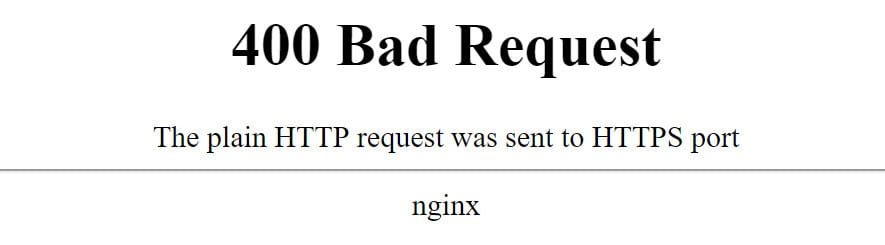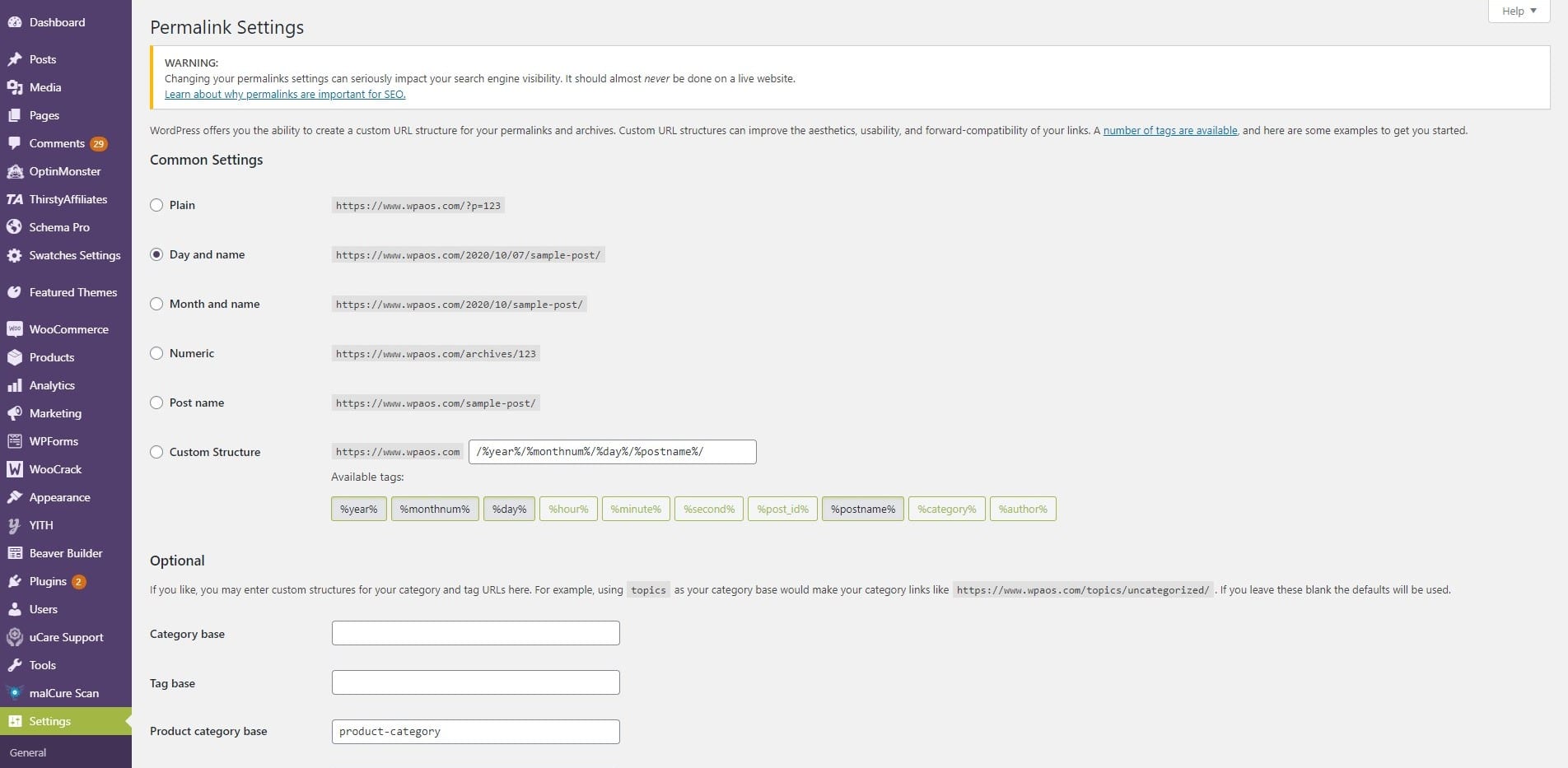¿Cómo solucionar el error 400 de solicitud incorrecta en WordPress?
Índice del contenido
Si está utilizando WordPress, es posible que se haya encontrado con el error 400 de solicitud incorrecta. Este es un error común con el que quizás te hayas encontrado. Aquí es donde veremos cómo corregir el error 400 de solicitud incorrecta en WordPress.
Primero veremos por qué ocurre este error y luego pasaremos a las formas de solucionarlo.
¿Por qué ocurre 400 solicitudes incorrectas?
Bad Request simplemente significa que hay algún problema con el cliente (en la mayoría de los casos). Si el servidor no puede determinar el tipo de error, cae en el error 400. Generalmente, se produce cuando el cliente comete el error.
No es específico de ningún navegador ni sistema operativo. En palabras más simples, también podría ocurrir en Google Chrome o Mozilla Firefox. No existe un navegador específico. Una cosa es que es posible que no se produzca el mismo error en todos los sitios web.
Por lo tanto, hay muchas posibilidades de que sea un error del cliente y no de los servidores.
Ahora que conoce el error y su causa, veamos las formas de solucionarlo.
Hay varias razones por las que puede ocurrir este error. No podemos nombrar específicamente que este sea el motivo del error. Para solucionarlo tendremos que probar todos los métodos uno a uno. Seguro que alguno de ellos funcionará y te dará la solución al problema.
Por lo tanto, tendrás que probarlos todos para ver cuál es el adecuado para ti.
Comprueba la URL
Este es el error más común que comete la gente y que provoca este error. La forma más sencilla de corregir 400 errores de solicitudes incorrectas en WordPress es comprobar la URL que está visitando.
La URL es el mayor error que puede ver aquí. Esto sucede especialmente cuando se ejecuta una campaña que incluye carteles.
Por lo tanto, debe asegurarse de que la URL sea correcta. Podría haber pequeños errores de URL, como un signo no deseado o es posible que haya agregado espacio entre ellos o algún signo que no esté permitido en la URL.
Esto sucede mucho cuando haces clic en un enlace a través de un tercero. Necesitas agregar "?" antes de empezar a escribir la campaña y los detalles de referencia. Errores tan pequeños pueden cambiar la solicitud.
Por lo tanto, puedes intentar eliminar el slug adicional y simplemente escribir la URL. Si el nombre de dominio principal funciona y una URL en particular no funciona, podría ser un error de la URL y no del servidor.
Cookies y caché
Una de las razones por las que se produce este error puede ser culpa de su computadora. Simplemente puede verificar las cookies y el caché de su computadora.
La forma más sencilla será abrir el sitio web o la URL en modo incógnito. Si la página web funciona bien en modo incógnito, son las cookies o la memoria caché las que están dando el problema. Simplemente puede eliminar las cookies y la memoria caché de su navegador. También puedes intentar usarlo en un navegador diferente.
Alternativamente, puede "hacer clic en Ctrl + Shift + F5" para ver si funciona bien. Esto recargará la página sin memoria caché. Por lo tanto, no es necesario abrir el modo incógnito para ver los cambios.
Si este no es el problema, la siguiente razón será el caché del lado del servidor. Si está utilizando uno de los complementos de caché en su sitio web, esto podría ocurrir.
Todo lo que puede hacer es borrar todo el caché de su sitio web y ver si el error vuelve a ocurrir o no. En la mayoría de los casos, desaparecerá y podrás abrir la URL. Es así de simple.
Incluso si esto no funciona, puedes intentar deshabilitar o desactivar el complemento de caché por un tiempo para ver si el problema se solucionó o no. Seguramente podrás volver a activarlo si no se soluciona el problema.
La memoria caché suele ser la causa principal de este tipo de problemas, suponiendo que no tenga nada que ver con su navegador.
Entonces, vimos que podría ser la memoria caché de su navegador la que está dando problemas o podría ser la memoria caché del servidor. Puedes probar ambos para ver si funcionan o no.
Archivo demasiado grande
Si está cargando un archivo y ve este error, la simple razón del error podría ser el tamaño del archivo. Si el archivo que estás subiendo es demasiado grande, WordPress te mostrará un error 400.
Por lo tanto, puedes intentar cargar un archivo pequeño o aumentar la memoria de WordPress. Puede parecer gran cosa pero seguramente no lo es. Puedes hacerlo con facilidad.
Tendrás que dirigirte a tu cPanel para hacer esto. No se puede hacer directamente a través del panel de WordPress.
Entonces, abra su administrador de archivos y busque el archivo wp-config.php. Estará en su directorio de WordPress. No tendrás que abrir ninguna carpeta para encontrarlo.
Una vez que esté allí en el archivo, ábralo y agregue el siguiente código dentro de él.
define ('WP_MEMORY_LIMIT', '256M');
Puede hacer clic derecho en el archivo y seleccionar "editar código" para editar el archivo o puede descargarlo, abrirlo en Notepad++ o cualquier editor, editarlo y luego cargarlo nuevamente en el servidor. De cualquier manera, solo tienes que agregar la línea dada arriba dentro.
Este código simplemente aumentará la memoria predeterminada a 256 MB, lo que permitirá ejecutar archivos de gran tamaño. Tenga en cuenta que su proveedor de alojamiento puede establecer algún límite si no utiliza alojamiento estándar. Sin embargo, la mayoría permite 256 MB. Por lo tanto, puedes agregar el código e intentar recargar la página nuevamente para ver si el error se soluciona o no.
De lo contrario, es porque el archivo está dañado (solo se aplica si recibe este error al cargar un archivo).
Recrea los enlaces permanentes
A veces, el archivo .htaccess puede estar dañado, lo que puede provocar este problema. Para solucionarlo, deberá volver a crear los enlaces permanentes en su sitio web de WordPress. Será imposible crear todos los enlaces. Entonces, usaremos un truco simple para regenerar todos los enlaces.
Todo lo que haremos será arreglar el Archivo. Htaccess. Para eso, primero tendremos que dirigirnos al panel de WordPress e ir a Configuración > Enlaces permanentes.
Una vez que lo abras, no hagas nada y simplemente presiona el botón guardar sin realizar ningún cambio. Esto recreará todos los enlaces y listo.
A partir de entonces, puede abrir la URL nuevamente y ver si sigue mostrando lo mismo o no. Si no puede abrir la página de inicio, simplemente ingrese al panel de administración y se abrirá la página de administración. Por lo general, este error se aplica a una página en particular y no a todo el sitio web. Así que no te preocupes y abre directamente uno de los paneles de administración. Funcionará a las mil maravillas.
Sin embargo, si este método no funciona, tenemos un método más que seguramente funcionará. Esto es para las personas que ni siquiera pueden abrir el panel de administración.
Revertir los cambios
Si cambió recientemente algún complemento o código, este podría ser el problema. Por ejemplo, si instaló recientemente algún complemento en su sistema, esto podría estar causando el problema.
Puede intentar desactivar el complemento o revertir todo el cambio que realizó. Esto podría ser cualquier cosa, desde activar un complemento hasta cambiar un tema.
La mayoría de la gente incluso sugiere que desactive todos los complementos y los active nuevamente. Sin embargo, no necesariamente tendrá que hacer eso aquí.
Simplemente revertir los cambios será un procedimiento suficiente que puede realizar para ver si está causando el problema. Sin embargo, si nada funciona, seguramente puedes intentar desactivar todos los complementos. Esto seguramente funcionará.
También puedes intentar cambiar el nombre de la carpeta del complemento en WordPress directamente. Desactivará automáticamente todos los complementos. Luego puedes cambiarle el nombre si comienza a funcionar. Lo mismo se aplica al tema. En lugar de cambiar el nombre de la carpeta del tema, puede cambiar el nombre del tema en sí. A partir de entonces, si empieza a funcionar, podrás empezar a utilizar el mismo tema nuevamente.
Sin mencionar que también puedes eliminar el complemento si lo deseas.
Palabras finales
Para concluir, estas son algunas de las mejores formas en que puede intentar corregir el error 400 de solicitud incorrecta en WordPress. Para la mayoría de las personas, será la memoria caché o el límite de memoria. Puede probar todos los métodos en secuencia como se indica aquí. Nos hemos asegurado de contarte primero el método más común y luego pasar al método avanzado. Serán muy pocas las personas que tendrán que recurrir al último método. La mayoría de ustedes solucionarán el error simplemente probando 2 o 3 métodos desde aquí. No olvides consultar el sitio web nuevamente para ver si funciona o no.